Скрытые функции Samsung на One UI, о которых надо знать
Нам каждый раз говорят, что та или иная операционная система очень удобная и интуитивно понятная. Вот только это не так. Иначе, почему тогда каждый раз есть, о чем рассказать в статье, вроде этой? Уверен, что многие из вас скажут что-то, вроде ”Вау, вот оказывается, как можно было!”. Проблема в том, что из-за большого количества функций и настроек, многие действительно полезные из них просто теряются. В этой статье расскажу о них и покажу, как активировать ту или иную настройку в смартфонах Samsung, работающих на оболочке ONE UI. То есть почти на всех современных моделях и тем более на флагманах, вроде Galaxy S21.

В One UI полно хороших функций, которыми можно и нужно пользоваться.
Почему телефон показывает не все уведомления
Когда Google выпустила Android 9 Pie, она ограничила количество видимых значков уведомлений в строке состояния до трех. Если их было больше, то вы просто видели индикатор, что это еще не все. Вероятно, это было связано с огромной выемкой на Pixel 3 XL, но проблема в том, что от такого решение пострадали все пользователи Android-смартфонов, создатели которых не захотели ничего с этим сделать.

Так все уведомления будут на виду.
В One UI все намного лучше. Если вы откроете настройки и перейдете в пункт ”Уведомления”, то найдете там ”Строка состояния”. Открываете его и выбираете, сколько уведомлений вы хотите — только 3, все или ни одного (будет показано только их количество).
Как включить сценарии Bixby
Нет сомнений, что Bixby в целом бесполезный ассистент. Многие пытаются им пользоваться, но даже Siri в целом более толковая, чем умный помощник от Samsung. Зато у последнего есть хорошие функции автоматизации, которыми можно и нужно пользоваться.
Чтобы настроить их, нужно открыть настройки, выбрать ”Дополнительные функции”, а дальше ткнуть в ”Сценарии Bixby”. Не просто включить ползунок, а именно нажать на сам пункт.

Такая автоматизация существенно экономит время.
Дальше можно будет настроить все, что вы захотите. Есть несколько готовых вариантов. Например, отключение Always On Display, в определенное время и многое другое. Но можно создавать и свои сценарии. Для этого выберите в нижней части экрана ”Мои сценарии” и, нажав ”+”, создавайте все, что вам нужно. Надо просто выбрать ”если” — действие или событие, которое произойдет. Дальше выбирайте ”то” — то, что должно случиться после этого. Например, что будет после подключения проводных наушников или прибытия в определенное место.
Это сильно экономит время, и попробовав один раз, вы будете и дальше придумывать удобные сценарии. Главное, начать, и я очень рекомендую вам попробовать.
Запуск приложений на телефоне в окне
Всплывающее окно позволяет открывать приложение в окне произвольной формы, размер которого можно изменять, закреплять и сворачивать. Это аналогично пузырькам из Android 11 или картинке в картинке для видео.
Всплывающее окно работает с любым приложением, которое поддерживает многооконность, а не только с мессенджерами или другими простыми приложениями.

Иногда такой режим может пригодиться.
Для того, чтобы открыть приложение в таком режиме, запустите режим многозадачности. Дальше нажмите на иконку, которая будет над миниатюрой приложения. В выпавшем меню нажмите ”Открыть в режиме всплывающего окна”. Дальше вы можете управлять этим окном. Особенно актуально это, если у вашего смартфона большой экран. Я, например, открывал так плеер и мессенджер поверх окна трансляции или карт навигации.
Подробнее о режиме многозадачности в One UI можете прочитать тут.
Как убрать полоску при управлении жестами
Введение правильной навигации с помощью жестов в стиле iOS — это, пожалуй, то, что мы больше всего запомним в Android 10. Google делает все возможное, чтобы сделать этот способ управления максимально быстрым и плавным. Как обычно Samsung идет своим путем и предлагает еще больше удобных вариантов и своих дополнений для штатных функций.

Убрать полоску можно так.
Мне всегда не нравилось, что когда включен режим управления жестами, снизу отображается полоска, которая портит весь вид. Но ее можно отключить. Для этого откройте настройки и выберите раздел ”Дисплей”. Далее пролистайте вниз и найдите пункт ”Навигационная панель”. Откройте его, выберите способ управления жестами, если еще не делали этого, и отключите ”Подсказки по жестам”. Все, полоски больше не будет.
Заходите в крутой Telegram-канал с лучшими товарами с AliExpress
Ярлыки на экране блокировки Samsung
А еще мне очень нравится функция, которая позволяет запускать с экрана блокировки любое приложение. Например, мне часто нужен Telegram, и постоянно разблокировать телефон, чтобы запустить его, не очень удобно. Поэтому я поместил его слева вместо запуска телефона. А справа оставил запуск камеры.
Для того, чтобы сделать так же, откройте настройки и найдите раздел ”Экран блокировки”. Откройте его и пролистайте вниз до пункта ”Ярлыки”. Его можно включить или выключить, передвинув ползунок, или открыть детальную настройку, тапнув на сам пункт.

Вам даже покажут миниатюру того, что вы получите.
Открыв его, вы сможете выбрать макет экрана блокировки и настроить левый и правый ярлык, выбрав нужное вам приложение.
А какие еще функции One UI любите вы? Если тема интересна, я могу поделиться более узкими фишками этой оболочки, которые использую на постоянной основе, хотя и не каждый день.
One ui системные приложения
Samsung One UI Home (TouchWiz Home) обеспечивает безукоризненную работу главного экрана и экрана приложений на смартфонах Samsung Galaxy.
Используйте лончер, который с момента выхода Galaxy получил признание тысяч пользователей по всему миру.
Простота
предоставляет тщательно подобранные, крайне необходимые функции и пользовательские настройки. Пользоваться удобным и понятным интерфейсом совсем несложно.
Красота
дизайн приложения гармонично сочетается со смартфонами Galaxy. Самое главное, что это приложение прекрасно.
Новые удобные функции
мы уважаем проверенные на практике методы, к которым вы привыкли. В то же время мы всегда стремимся добиться еще больших результатов.
□ Вам приходится каждый раз искать значок приложений и касаться его, чтобы открыть соответствующий экран?
→ Просто проведите по любому экрану смартфона вверх или вниз.
□ Хотели бы объединить главный экран и экран приложений?
→ Теперь это можно сделать.
□ Долгое нажатие на значки и виджеты.
→ Их можно редактировать быстрее и проще.
□ Перемещение значков по одному — трудоемкое занятие, согласны?
→ Теперь можно перемещать несколько значков одновременно.
□ У вас есть приложения, которые вам нужны, но вы не хотите, чтобы они отображались?
→ Скройте эти приложения, чтобы на экране не было ничего лишнего.
Новые функции в Galaxy
□ Обои: в Samsung One UI Home (TouchWiz Home) находятся специальные изображения обоев для Galaxy.
□ Темы: долгое нажатие на пустом месте главного экрана. Преобразите смартфон с помощью выбранной темы.
□ Также пользуйтесь преимуществами защищенной папки и Game Launcher.
Требуется Android: 6.0 и выше
Русский интерфейс: Да
версия: 9.0.05.32 (7.0) Сообщение №717, автор Sanya Chipiga
версия: 6.1.85.12 (7.0) Сообщение №881, автор Евгений Крупецкий
версия: 5.1.68 (6.0) Samsung TouchWiz Home (Пост VaderTheMessiah #68291803)
версия: 6.1.82.63 (7.0) Samsung TouchWiz Home (Пост wasp3792 #70953043)
версия: 6.1.82.57 (7.0) Samsung TouchWiz Home (Пост VaderTheMessiah #68531523)
версия: 6.1.82.55 (7.0) Samsung TouchWiz Home (Пост adeich #68316531)
версия: 6.1.82.50 (7.0) Samsung TouchWiz Home (Пост adeich #68316531)
версия: 6.1.82.49 (7.0) Samsung TouchWiz Home (Пост VaderTheMessiah #68291803)
версия: 6.1.82.27 Samsung TouchWiz Home (Пост wasp3792 #66796923)
версия: 6.1.58.5 (GP) Samsung TouchWiz Home (Пост RAUB #65402577)
версия: 6.1.82.19 https://4pda.to/forum/d…i%29_apkmirror.com.apk
версия: 6.1.82.11 https://4pda.to/forum/d…Wiz_Home_6.1.82.11.apk
версия: 6.1.78 https://4pda.to/forum/d….launcher_6.1.78.0.apk
версия: 6.1.50.2 Samsung TouchWiz Home (Пост RAUB #64533989)
версия: 6.1.50.1 Samsung TouchWiz Home (Пост RAUB #64501883)
версия: 6.1.33.0 Samsung TouchWiz Home (Пост wrc200 #63785895)
версия: 6.1.15 https://4pda.to/forum/d…uchWiz_Home_6.1.15.apk
версия: 6.1.09.2  TouchWizLauncher_6.1.09.2.apk ( 4.63 МБ )
TouchWizLauncher_6.1.09.2.apk ( 4.63 МБ )
Samsung показала One UI 4: новые виджеты и развитие экосистемы Galaxy
В рамках презентации Unpacked 2021 Part 2 компания Samsung не только анонсировала возможность кастомизации Galaxy Z Flip3, но также впервые официально показала новую версию фирменного пользовательского интерфейса One UI 4 и рассказала о некоторых нововведениях.

В демонстрации One UI 4 показали работу функции обмена данными между разными устройствами Quick Share. Например, можно быстро перенести информацию со смартфона на ноутбук семейства Galaxy. Появился инструмент для вырезания нужного объекта с изображения для его вставки в другой файл.
Для любителей здорового образа жизни предусмотрена функция Samsung Health Together, позволяющая пользователям соревноваться друг с другом во время тренировок. В сервисе поиска потерянных устройств SmartThings Find добавлена поддержка наушников Galaxy Buds и стилуса S Pen. Также было показано, как цветовая палитра всего интерфейса меняется вместе с обоями. Кроме того, Samsung обновила виджеты фирменных приложений, сделав их более скруглёнными.
Тем временем, для смартфонов серии Galaxy S21 уже вышла третья бета One UI 4, в которой, как и было обещано, исчезла реклама из стандартных приложений Samsung, появилось новое приложение «Погода» и были заметно переработаны системные анимации.
Точные сроки выхода финальной версии One UI 4 и список поддерживаемых моделей пока не объявлены.
Что такое One UI Home: объяснение пусковой установки Samsung
Многие владельцы смартфонов и планшетов Samsung не знают, что такое One UI Home. В основном они узнают о приложении через Использование батареи меню в приложении «Настройки». Поскольку у приложения нет собственного значка на главном экране, и они не помнят, как устанавливали его сами, они хотят узнать, что такое приложение One UI Home на своем телефоне Samsung.
Не о чем беспокоиться. One UI Home на самом деле является неотъемлемой частью опыта Samsung. Давайте подробно рассмотрим Samsung One UI Home и выясним, что это такое, для чего он нужен и можно ли его удалить.
Что такое One UI Home

Специальное программное обеспечение, которое Samsung добавляет поверх Android, не всегда называлось One UI. Он был представлен в ноябре 2018 года с обновлением Android 9 Pie. Samsung разработала One UI с нуля для устройств с большими дисплеями, чтобы упростить использование одной рукой. До One UI настраиваемое программное обеспечение называлось Samsung Experience.
У всех телефонов Android есть пусковая установка. Панель запуска — это часть пользовательского интерфейса, которая позволяет запускать приложения и настраивать домашний экран с помощью таких вещей, как виджеты. One UI Home — это официальная программа запуска Samsung для смартфонов и планшетов Galaxy. Он устанавливается по умолчанию на любом устройстве Samsung, на котором работает любая версия One UI.
С One UI Home вы можете многое сделать. Он позволяет скрыть кнопки навигации для использования полноэкранных жестов на главном экране, заблокировать макет главного экрана после перестановки значков приложений, сортировать приложения по папкам и многое другое.
Можно ли удалить или отключить One UI Home?
One UI Home — это системное приложение, поэтому его нельзя отключить или удалить. Хотя вы можете перевести другие приложения в спящий режим через Использование батареи меню, это невозможно сделать для приложения One UI Home. Вы увидите, что параметры выделены серым цветом, поэтому независимо от того, сколько раз вы нажимаете на них, этого никогда не произойдет.
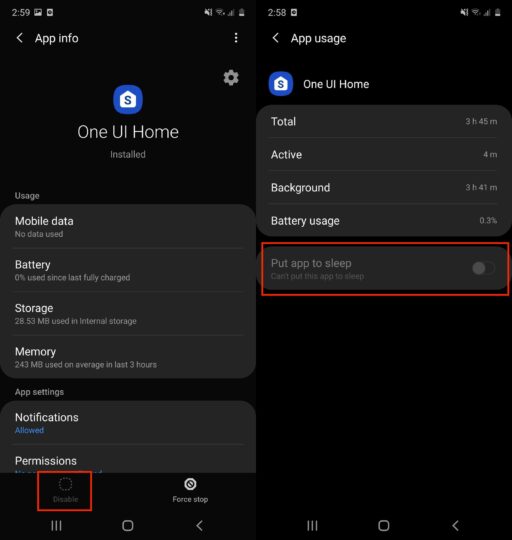
Это связано с тем, что удаление или отключение приложения Samsung One UI Home может помешать работе встроенного средства запуска, что сделает невозможным использование устройства. Samsung позволяет вам переключиться на сторонний вариант, но вы не можете удалить его собственную программу запуска.
Можете ли вы что-нибудь сделать с разрядкой батареи One UI Home?
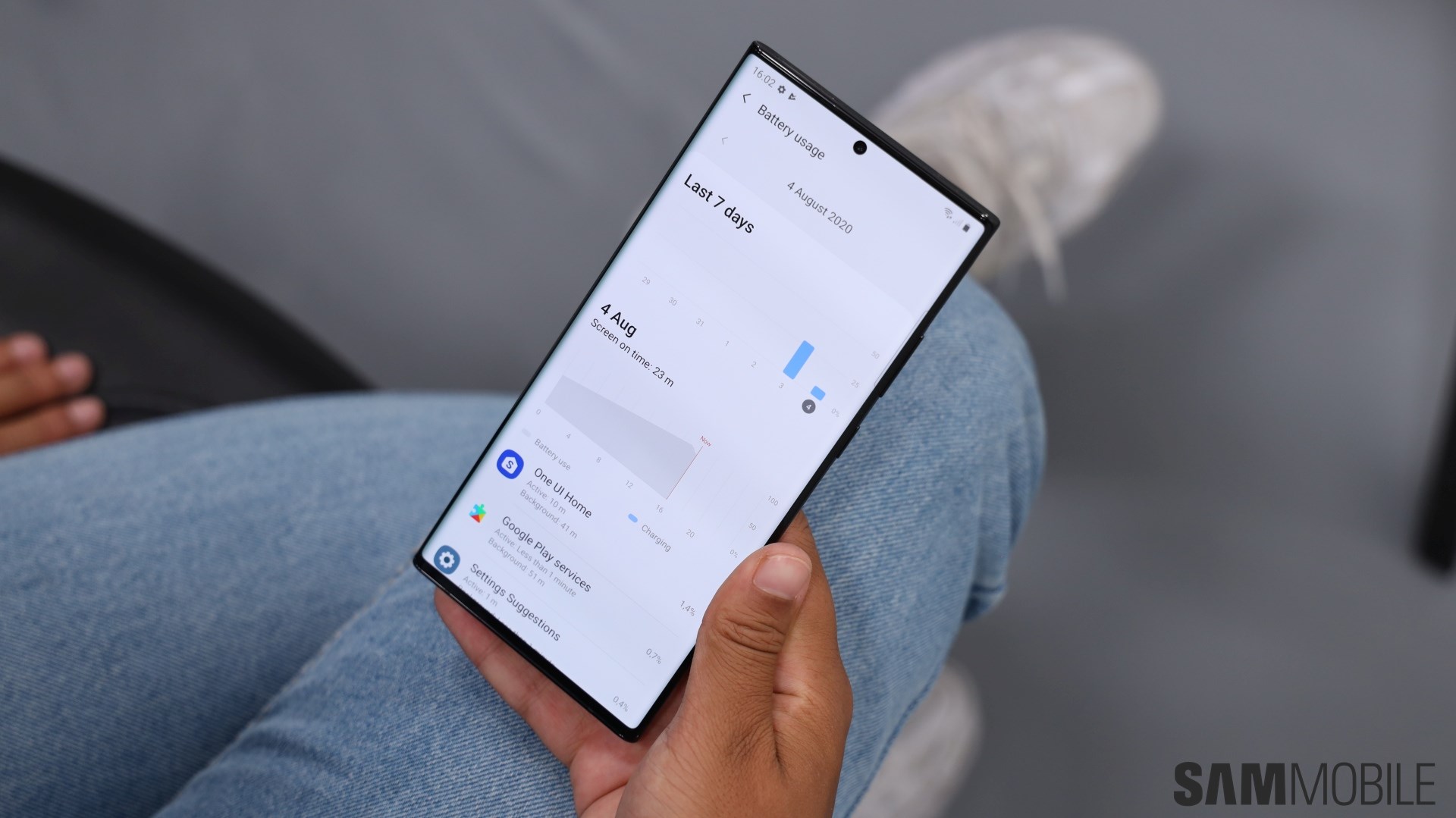
Разрядка батареи — это то, что многие пользователи Samsung задаются вопросом, что такое One UI Home в первую очередь. Если вы не посмотрите эту статистику, скорее всего, вы продолжите свою жизнь, даже не узнав, что это приложение существует на вашем телефоне.
Управлять разрядкой батареи несистемных приложений очень просто. У вас есть приложение для потоковой передачи музыки, которое в фоновом режиме работает слишком быстро? Просто усыпь. Это невозможно с системными приложениями, поэтому ваши возможности управления разрядкой батареи одного UI Home ограничены.
В большинстве случаев приложение One UI Home будет использовать незначительное количество заряда батареи в течение дня. Вы активно взаимодействуете с ним только при перемещении по пользовательскому интерфейсу. Вы увидите более высокий процент, если будете использовать много виджетов.
Использование виджетов связано с использованием батареи One UI Home, поэтому, если вас это беспокоит, возможно, уменьшите количество виджетов, которые вы активно используете. Это не значит, что вам не следует использовать какие-либо виджеты. Значительного увеличения расхода заряда батареи не будет, если вы используете несколько из них, поэтому не ограничивайте себя намеренно в использовании этой функции.
Как скачать приложение One UI Home
Нет необходимости загружать приложение, потому что оно уже есть на любом устройстве Samsung с One UI. Номера версий приложения для разных устройств будут разными, даже если они работают на одной и той же версии One UI, например One UI 2.5. У Samsung есть списки приложений в Google Play Store и Galaxy Store, но это не означает, что любое устройство Android может загрузить One UI Home.
Как и многие из своих системных приложений, Samsung выделил One UI Home в отдельное приложение. Это дает компании большую гибкость. Всякий раз, когда он хочет выпустить новую функцию для средства запуска, ему нужно только отправить обновление для приложения. Преимущество для пользователей заключается в том, что им не нужно ждать полного обновления прошивки только для того, чтобы получить новые функции.
Обзор Samsung One UI. Или еще одна неудачная попытка сделать Android удобнее
Вначале ноября 2018 года компания Samsung представила свой новый интерфейс для смартфонов под названием One UI (читается как уан ю ай). Для меня это событие стало важнейшим за последние несколько лет! Ведь несмотря на функциональность и гибкость Android, в плане удобства и общего пользовательского опыта между этой ОС и iPhone — непреодолимая пропасть!
Я искренне верил, что Samsung сможет это изменить и предложить достойную альтернативу дизайну от Apple. И вот, в январе 2019 года мой Galaxy Note 9 получил долгожданное обновление до Android 9 с оболочкой One UI. То, что я увидел, просто разочаровало меня. Но обо всем по порядку.
С легкостью управляйте смартфоном одной рукой!
По крайней мере, об этом заявляет производитель в рекламе своего интерфейса, подкрепляя слова демонстрацией приложения Сообщения:
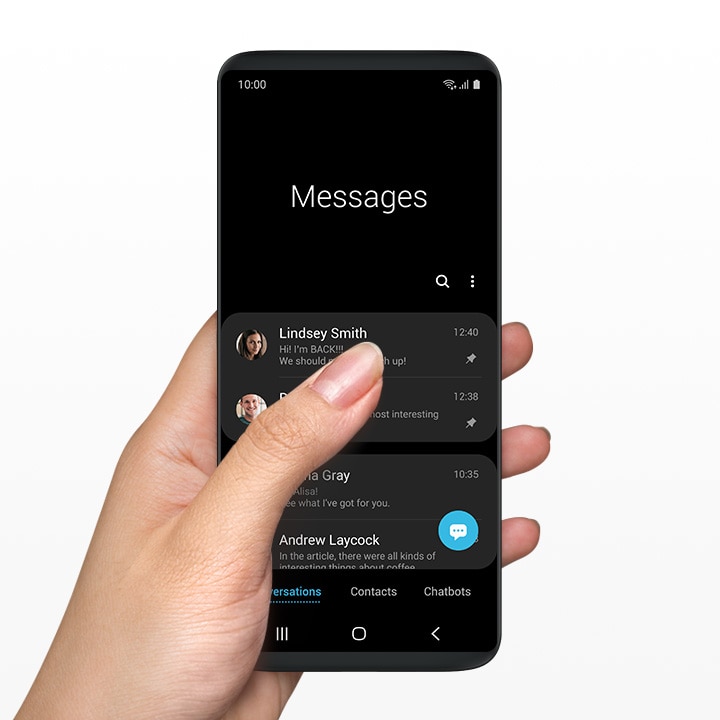
Действительно, в новом интерфейсе реализовано довольно интересное и нестандартное дизайнерское решение — всё рабочее пространство находится в нижней части экрана. Сверху отображается название приложения и, в некоторых случаях, какая-то важная информация (к примеру, в приложении Будильник в верхней части будет указано, сколько времени осталось до срабатывания будильника).
Таким образом, открыть любое сообщение можно без проблем одной рукой, дотянувшись пальцем даже до самого первого из них! Когда начинаем прокручивать список — верхняя часть сдвигается и сообщения занимают уже весь экран.
Удобно ли все это? Безусловно! А проблема вот в чем:
Еще больше путаницы и разобщенности в дизайне
Открываем приложение Сообщения и в общем списке делаем свайп (движение пальцем по экрану) сверху вниз, в результате чего рабочая область перемещается в нижнюю часть экрана, позволяя удобно управлять одной рукой:
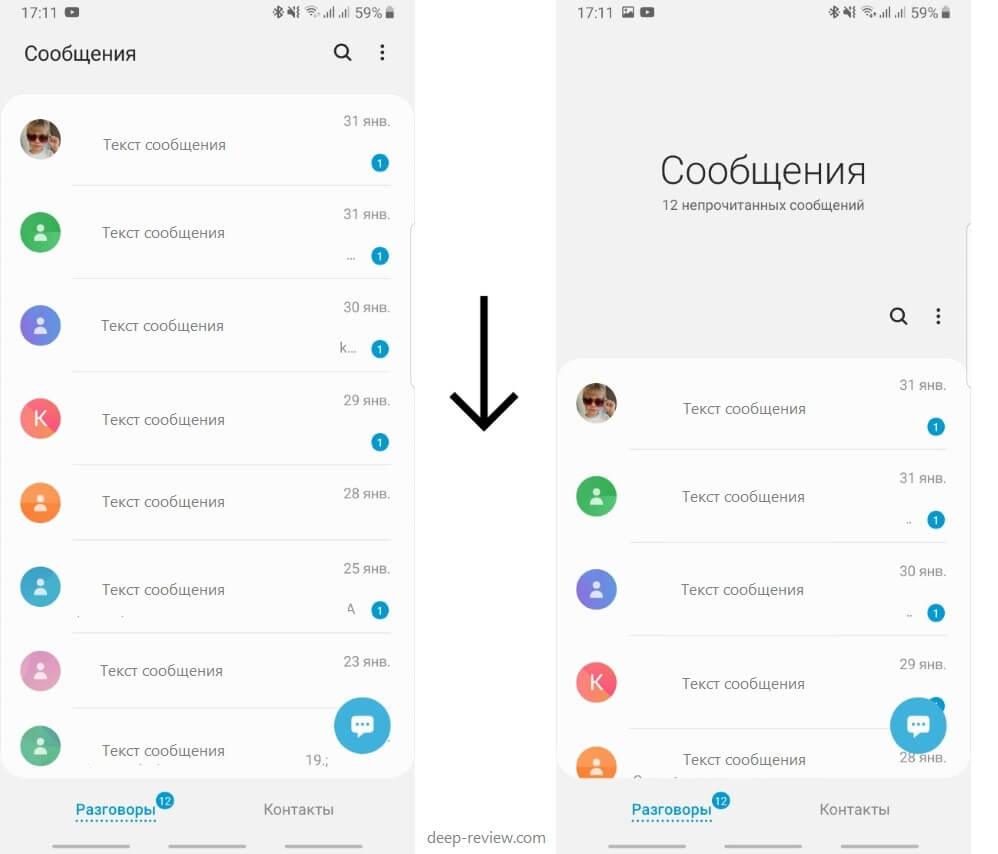
Все отлично. Теперь переходим в приложение Email и видим интерфейс точно в таком же стиле, как у предыдущей программы:
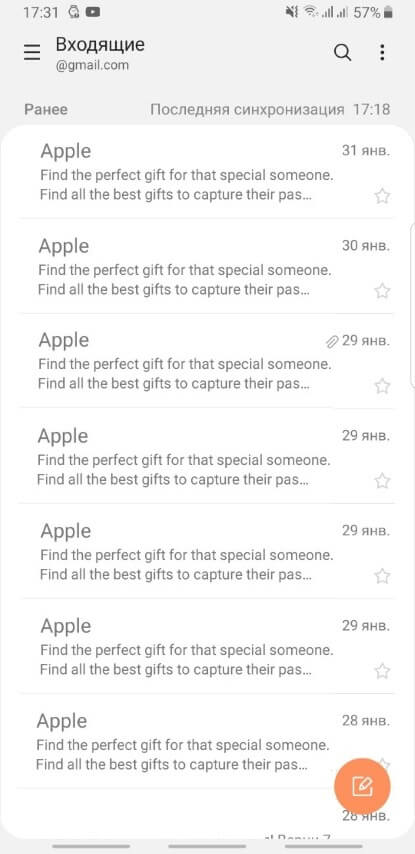
Делаем тот же свайп, чтобы удобно дотянуться до первого электронного сообщения и… ничего не происходит! То есть, здесь уже не реализована новая концепция удобного управления одной рукой. Просто слегка изменили дизайн, сделав рамки более закругленными.
С приложением Телефон (и не только) — та же проблема, дотянуться до первого контакта невозможно!
По сути, вся концепция управления одной рукой — это просто редизайн 2-3 стандартных приложений от Samsung + возможность достать до пунктов управления в шторке уведомлений (и то, при условии, что там нет никаких уведомлений).
А стоит нам отрыть любое приложение стороннего производителя, как новый жест управления (провести пальцем сверху вниз, чтобы опустить рабочую область) приведет к обновлению данных или любому другому действию. То есть, теперь нужно помнить — в каком приложении и как работает свайп вниз. И, вместо удобного управления смартфоном одной рукой, получаем головную боль.
Уверен, в Apple могли бы сделать что-то подобное уже давно, но не сделали (и никогда не сделают), так как взаимодействие с приложениями становится не интуитивным. Либо все приложения должны по свайпу сверху вниз адаптироваться под удобное управление одной рукой, либо такой функции не должно быть вовсе. Но в мире Android, как решили корейские дизайнеры, и так сойдет!
Кстати, в своем сравнительном обзоре iPhone XS против Galaxy Note 9 я выражал негодование по поводу папок с приложениями на смартфонах от Samsung. Каково же было мое удивление обнаружить, что в One UI компания вообще не изменила работу с папками (особенно, в контексте «одноручного управления»):
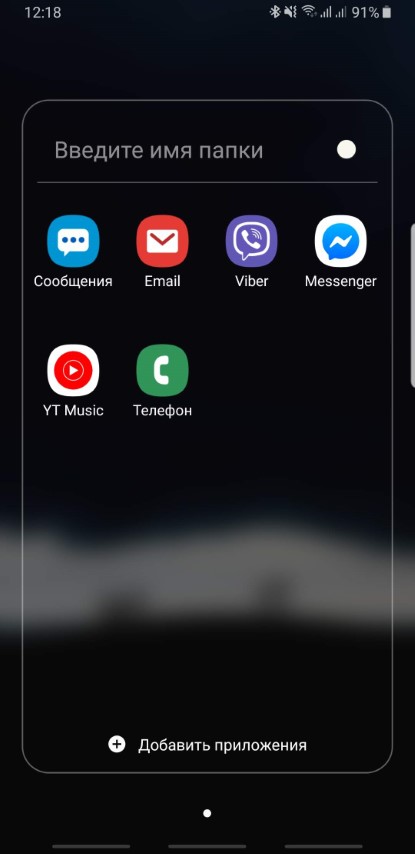
Я уже молчу о том, что папка с приложениями все время открывается в режиме редактирования (где вас постоянно просят выбрать цвет папки, ввести название, добавить другие приложения). В Samsung, почему-то, даже не догадались опустить иконки ниже, чтобы к ним возможно было дотянуться одной рукой.
Управление жестами с One UI
Гениальное решение от Apple, представленное в iPhone X, постепенно вытесняет 3 стандартных кнопки управления Android-смартфоном. Все больше производителей отказываются от устаревшего и неудобного варианта, переходя к интуитивно понятным жестам. One UI от Samsung — не исключение:
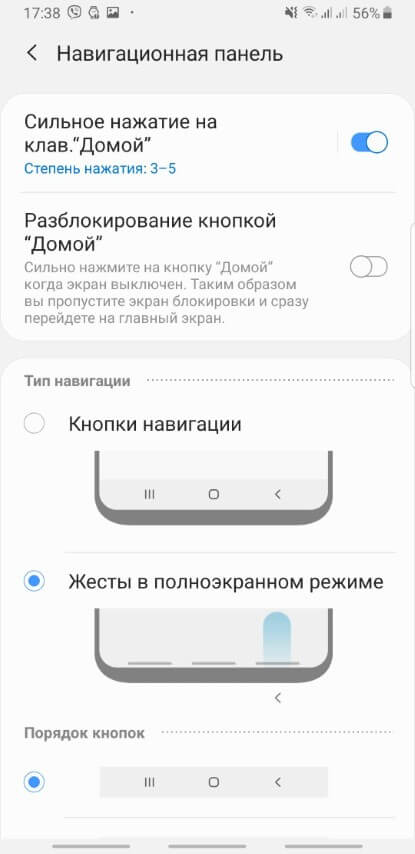
Но, «интуитивно понятные жесты» — это не про One UI. Почему в Samsung решили, что провести пальцем снизу вверх в правой трети экрана — это интуитивно понятный способ вернуться на предыдущий экран? Ровно то же движение только в левой трети экрана отобразит список запущенных приложений. Если провести пальцем снизу вверх по центру — вы попадете на главный экран.
Логику я вижу здесь только одну — сделать не так как у Apple, даже если альтернативное решение будет менее удобным и понятным.
С другой стороны, привыкнуть к этим жестам не составит никакой проблемы. Уже через пару дней использования One UI я не испытывал какого-либо неудобства.
Давайте еще посмотрим на список запущенных приложений, который теперь стал более приятным и наглядным:
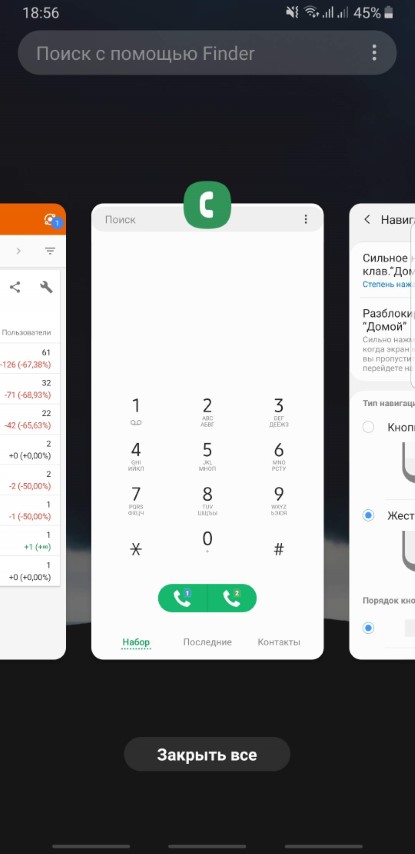
Мне не очень понравилось, как пролистываются приложения. Здесь нет никакой интересной анимации, чувствительность прокрутки очень высокая. На том же iPhone список запущенных приложений представлен в виде колоды карточек, и когда начинаешь их листать — колода раскладывается:
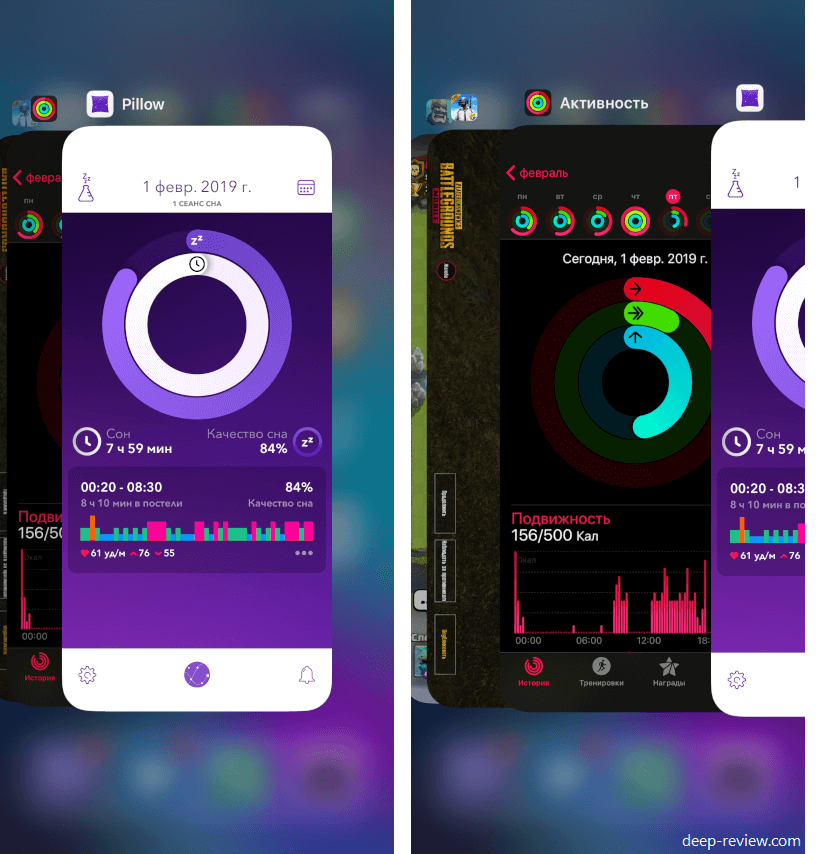
Раз уж я затронул тему аналогий с iPhone, как вам такие кнопки в шторке уведомлений? Слева — iPhone, справа — новый интерфейс One UI:
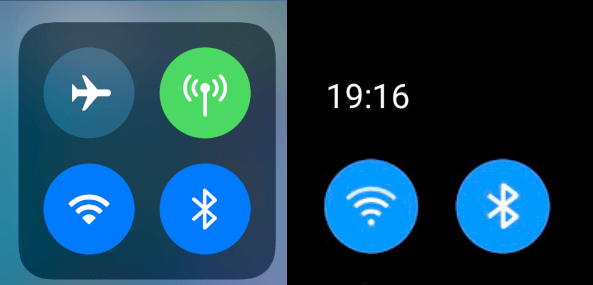
Будем считать это забавным совпадением.
Новые иконки
Samsung не раз перерисовывала заново иконки своих приложений и, конечно же, оболочка One UI не стала в этом плане исключением. Я понимаю, чего хотели добиться дизайнеры компании — более элегантного, утонченного и простого внешнего вида. Чтобы интерфейс выглядел легким и «воздушным».
Не хочу снова и снова возвращаться к Apple, но реальность такова, что именно «яблочная» компания является эталоном дизайна и удобства. В сентябре 2013 года они сделали немыслимое по меркам того времени, представив iOS 7, в которой полностью отказались от скевоморфизма в дизайне (это когда элементы дизайна повторяют внешний вид реальных предметов и материалов) и перешли к очень легкому и простому интерфейсу. Только самый ленивый в то время не смеялся над Apple, считая их новый дизайн каким-то недоразумением. Спустя какое-то время, как это обычно бывает с iPhone, все производители стали активно копировать идею простоты в дизайне.
Так вот, возвращаясь к One UI, давайте посмотрим, как выглядят новые иконки:
Действительно, все очень просто! Но «просто» — не совсем то слово, которым бы я мог описать свои ощущения, глядя на эти иконки. Они выглядят, как по мне, примитивно. Не знаю, в чем конкретно дело — неудачная цветовая гамма (тот же зеленый — слишком «грязный» и темный), отсутствие каких-либо полутонов или тонких линий, а может и все вместе.
Для примера приведу стандартные иконки на iPhone (которые, к слову, совершенно не изменились с первого дня анонса в 2013 году!):
Они выглядят гораздо более профессионально, не теряя при этом легкости и той правильной простоты, которой не получилось добиться дизайнерам корейской компании.
Ночной режим
Оболочка One UI поддерживает ночной режим, включив который, во всем интерфейсе смартфона будут преобладать темные цвета. Сравните приложение Сообщения в обычном и ночном режиме:
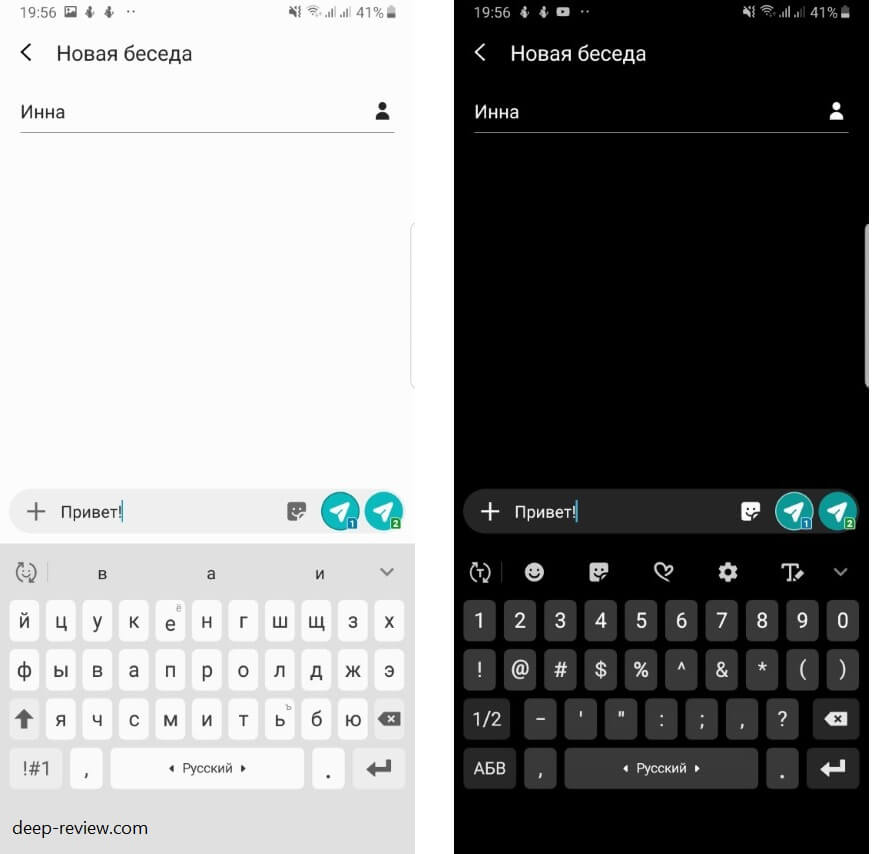
Учитывая, что все смартфоны Samsung выпускаются с AMOLED-экранами, новый режим позволит существенно продлить время работы от аккумулятора. И это здорово!
Проблема здесь, как и в случае с «одноручным управлением», заключается в том, что ночной режим работает только в приложениях от Samsung, да и то не во всех (к примеру, в программах Samsung Themes, Звукозапись и Galaxy Apps будет светлое оформление вне зависимости от выбранного режима).
То есть, снова получаем какое-то «половинчатое» решение. Вроде бы функция есть, но, работает только в 3-5 приложениях и пользовательский опыт не распространяется на весь смартфон в целом.
Выводы
Все изменения, которые были сделаны в One UI, конечно же, пошли только на пользу смартфонам от Samsung (правда, не уверен, на счет новых иконок). Но не смотря на интересные и даже в какой-то степени революционные идеи, их реализация подвела. Половина функций работает только в нескольких приложениях, нет ощущения целостности от работы с новым интерфейсом.
В результате, мы получаем все тот же старый-добрый Android, где творится хаос. К примеру, почему Google в Android 9 не ввела строгое ограничение на управление жестами и позволила каждой компании творить с этим режимом что угодно? Привыкли на Android-смартфоне от Samsung делать жест «свайп снизу вверх» для возврата назад? Печально, но при переходе на Android-смартфон другой компании придется переучиваться (а избавиться от «мышечной памяти» будет очень нелегко).
В любом случае, One UI — это еще один небольшой шаг в строну более удобного интерфейса. Будем надеяться, что Samsung сможет в ближайшем будущем отшлифовать все «неровности» новой оболочки, ведь, помимо косметических изменений, в ней содержится очень много интересных и полезных функций.
Кстати, на нашем сайте есть отличная статья о десяти самых интересных и неочевидных нововведений One UI, которые появились на смартфонах Samsung с выходом Android 9. Обязательно прочтите ее, чтобы ваш взгляд на One UI был более полным и объективным.
P.S. Не забудьте подписаться в Telegram на первый научно-популярный сайт о мобильных технологиях — Deep-Review, чтобы не пропустить очень интересные материалы, которые мы сейчас готовим!
Как бы вы оценили эту статью?
Нажмите на звездочку для оценки
Внизу страницы есть комментарии.
Напишите свое мнение там, чтобы его увидели все читатели!
Если Вы хотите только поставить оценку, укажите, что именно не так?
